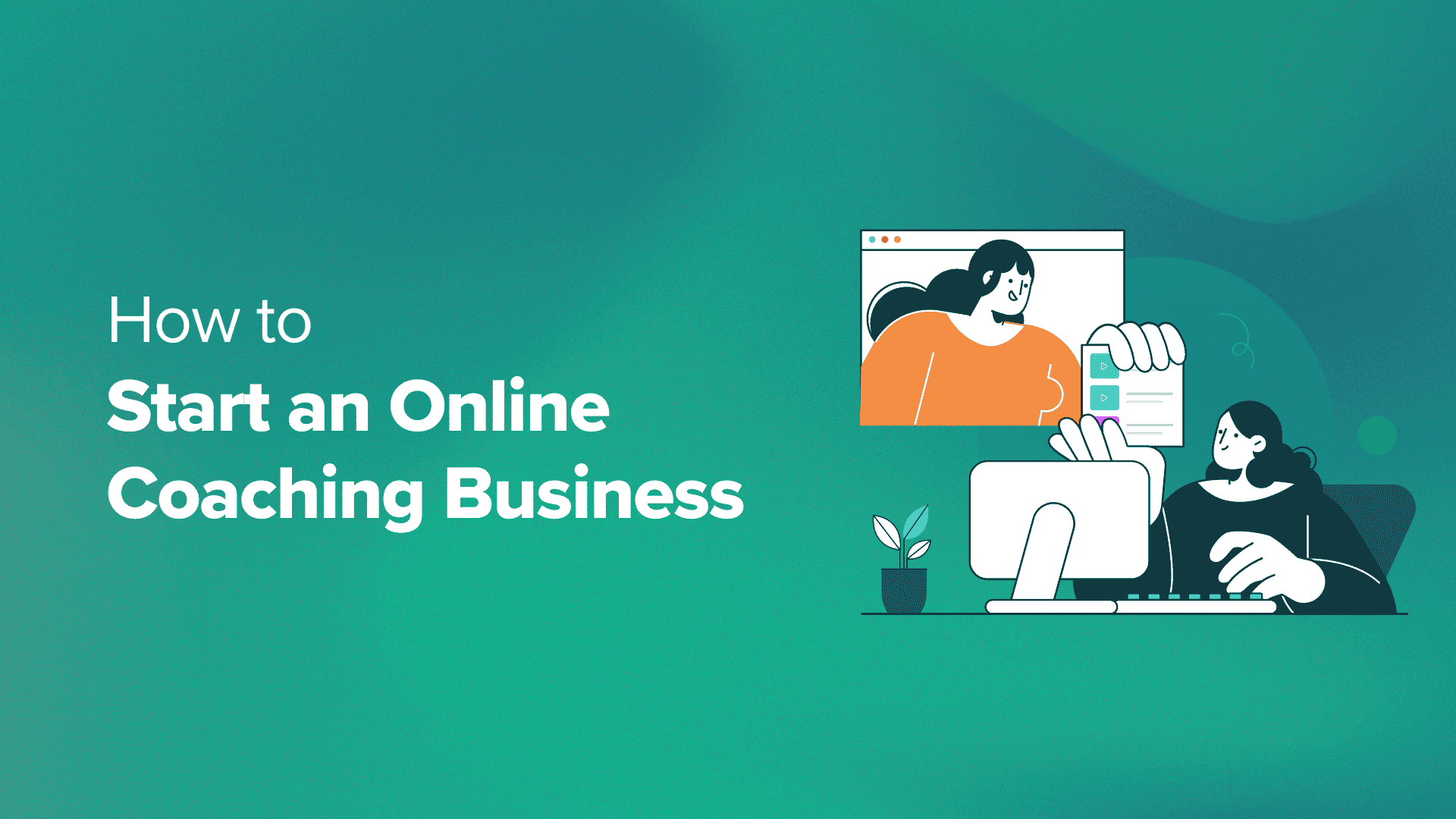Ti stai chiedendo come avviare un’attività di coaching online?
Qui a WPBeginner abbiamo aiutato molti blogger e imprenditori ad avere successo e a guadagnare online . Una delle idee imprenditoriali più redditizie sono i servizi di coaching. Con solo una connessione Internet e un laptop, puoi aiutare le persone in tutto il mondo ed essere pagato per questo.
In questo articolo ti mostreremo come avviare un’attività di coaching online utilizzando WordPress, il costruttore di siti Web più popolare sul mercato.
Cosa ti serve per avviare un’attività di coaching online di successo
Per avviare la tua attività di coaching online, dovrai sapere che tipo di coaching desideri offrire.
Esistono molte nicchie di coaching, dal coaching per il benessere e la salute, al fitness coaching, al life coaching e al career coaching. È meglio scegliere una specializzazione di coaching basata sulla tua area di competenza.
Dovrai anche scegliere un mercato di riferimento per la tua attività. Ti consigliamo di fare qualche ricerca di mercato per vedere chi sarebbe più interessato ai tuoi servizi di coaching.
Oltre a ciò, dovrai decidere che tipo di modello di business di coaching desideri utilizzare. Molti coach lavorano direttamente con i clienti tramite chiamate individuali, mentre alcuni fanno sessioni di gruppo e altri fanno una combinazione.
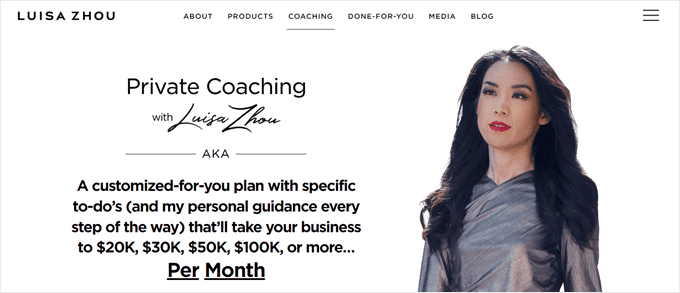
Con questo in mente, discutiamo di come avviare un’attività di coaching online e creare un sito Web WordPress per essa. Puoi utilizzare i collegamenti rapidi riportati di seguito per navigare attraverso questa guida passo passo:
Passaggio 1: ottieni un piano di hosting e un nome di dominio
Qualsiasi attività online di successo inizia con un potente piano di hosting e un nome di dominio.
Il web hosting è il servizio che archivia i file del tuo sito web e li rende disponibili online. Nel frattempo, un nome di dominio è l’indirizzo che gli utenti inseriscono nei loro browser Internet per accedere al tuo sito.
Se offri servizi di coaching online, allora avrai bisogno di un servizio di hosting in grado di mantenere il tuo sito web sempre online, anche quando improvvisamente ricevi un’enorme quantità di traffico.
Consigliamo Bluehost , che è uno dei provider più noti nel settore dell’hosting.
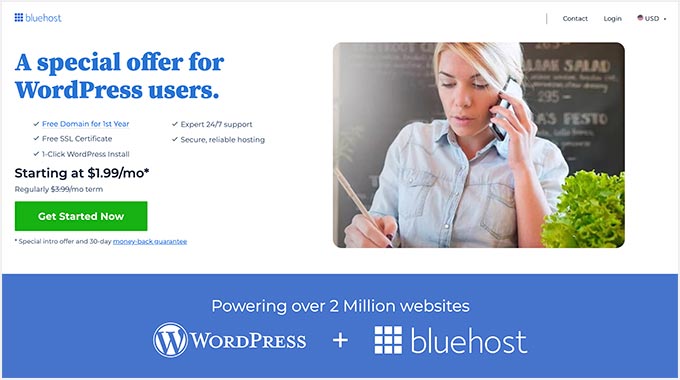
Con Bluehost ottieni un servizio di web hosting già ottimizzato per WordPress , il costruttore di siti web più popolare al mondo.
WordPress.org è la piattaforma che utilizzeremo per creare un sito web di coaching perché è facile da usare e offre molti modi per personalizzare il tuo sito web in seguito.
Fortunatamente, Bluehost ci ha fornito un collegamento di sconto esclusivo per i lettori di WPBeginner. Basta fare clic sul pulsante qui sotto per utilizzare questa offerta:
Dato che hai appena iniziato, ti consigliamo di optare per il piano Choice Plus. Questo piano ti darà potenza sufficiente per gestire una piccola impresa, come spazio di archiviazione SSD da 40 GB e CDN gratuito per rendere veloce il tuo sito.
Puoi sempre passare a un piano di livello superiore in pochi clic se stai iniziando a superare questo piano.
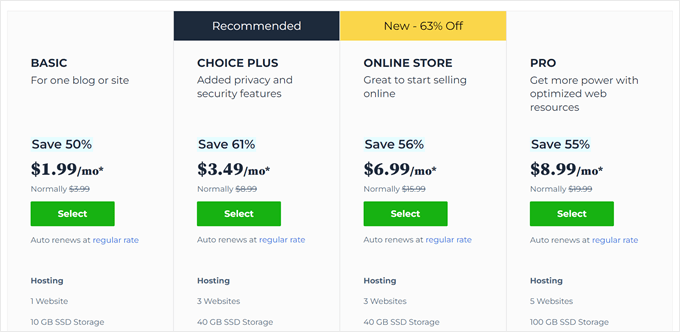
Una volta scelto un piano, puoi scegliere un nuovo nome di dominio. Gli allenatori online in genere usano solo il proprio nome, come tonyrobbins.com. Oppure possono aggiungere una parola chiave correlata al coaching, come andyallencoaching.com.
Se hai bisogno di ispirazione, puoi consultare il nostro articolo su come scegliere un nome di dominio e utilizzare il nostro generatore gratuito di nomi aziendali .
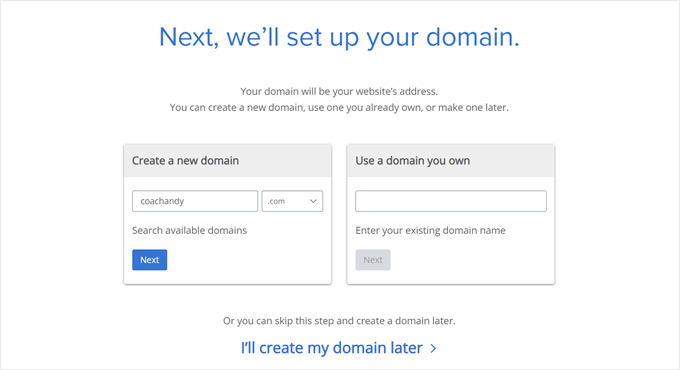
Dopo aver protetto un nome di dominio, ora compilerai le informazioni per il tuo account Bluehost e completerai i dettagli di pagamento.
Vedrai anche alcuni extra del pacchetto da aggiungere al tuo acquisto, ma sono tutti facoltativi.
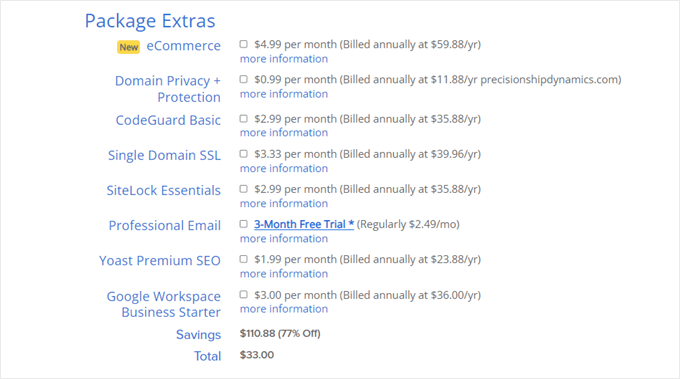
In alternativa, se scegli di non utilizzare Bluehost , puoi consultare i nostri consigli per il miglior hosting WordPress per realizzare il tuo sito web.
Passaggio 2: crea un nuovo sito Web WordPress
Se scegli di configurare un piano di hosting WordPress Bluehost , Bluehost installerà WordPress automaticamente per te e potrai saltare questo passaggio.
Detto questo, forse decidi di saltare la parte di installazione, oppure hai già un piano Bluehost e non sei sicuro di come configurare un nuovo sito web nel tuo account. Se è così, segui questo tutorial per creare un nuovo sito WordPress.
La prima cosa che farai è accedere al tuo account Bluehost per accedere al tuo pannello di controllo Bluehost.
Successivamente, vai al menu “Siti Web” e fai clic su “Aggiungi sito”.
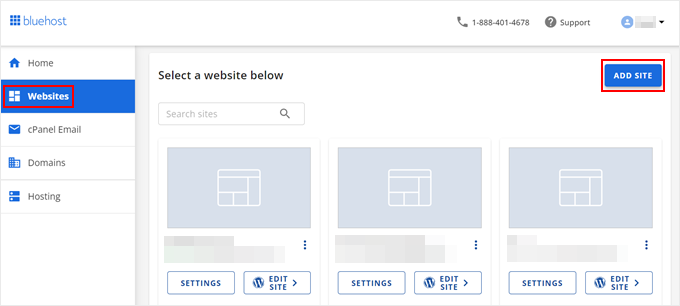
Da qui puoi semplicemente selezionare “Installa WordPress”.
Quindi, fai clic su “Continua”.
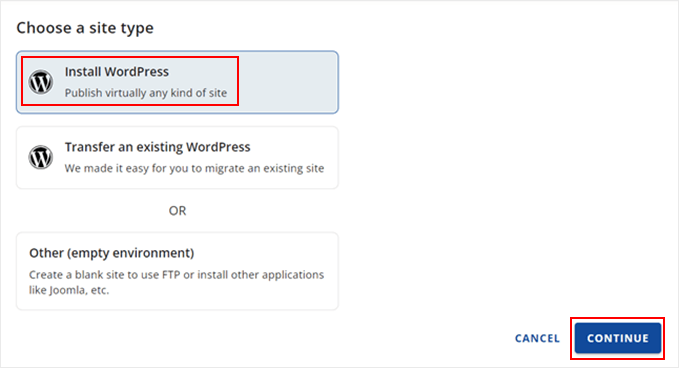
Una volta terminato, puoi compilare il campo Titolo del sito, che sarà il nome del tuo sito web. Può essere semplicemente il nome del marchio della tua attività di coaching o qualcosa come “Coaching With [Your Name]”.
Dopo aver completato il campo, fai clic su “Continua”.
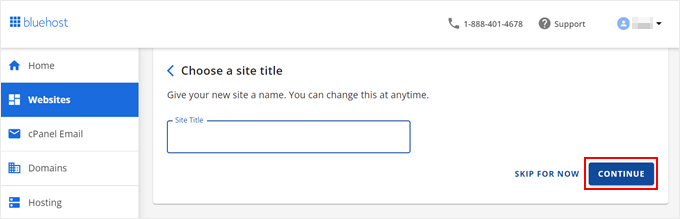
Successivamente, dovrai connettere un dominio esistente al tuo sito web.
In alternativa, puoi utilizzare un sottodominio temporaneo finché non sei pronto ad acquistare un nuovo dominio per lanciare il tuo sito web. Quindi, vai avanti e fai clic su “Continua”.
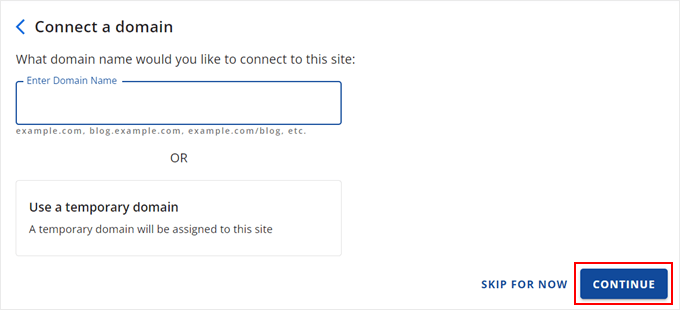
Una volta completata l’installazione, dovresti tornare al menu Siti Web e vedere il tuo nuovo sito elencato lì.
Per accedere all’area di amministrazione di WordPress , seleziona semplicemente “Modifica sito”. In alternativa, puoi utilizzare l’URL di accesso del tuo sito web per accedere al pannello di amministrazione.
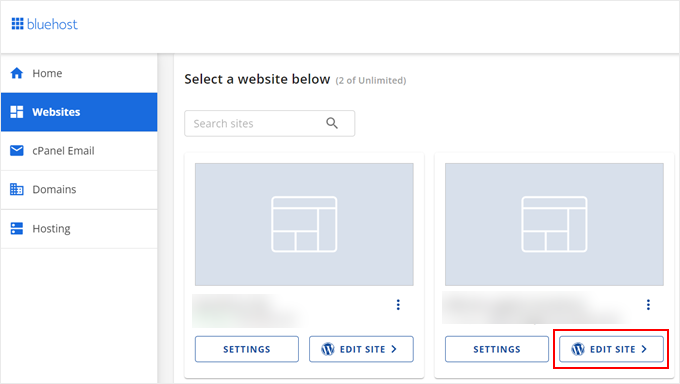
Con WordPress configurato, passiamo ai passaggi successivi.
Passaggio 3: scegli un tema di coaching WordPress
UNIl tema WordPress è una serie di file modello che controllano l’aspetto del tuo sito web e semplificano la progettazione delle tue pagine.
Con un tema, non dovrai codificare o progettare alcuna parte del tuo sito da zero. Scegli semplicemente un tema adatto alle tue esigenze e modifica i colori, i caratteri e le altre opzioni di personalizzazione per adattarli al tuo marchio.
Per consigli sui temi, puoi consultare il nostro elenco dei migliori temi WordPress per life coach .
Una volta scelto un tema, puoi seguire la nostra guida passo passo su come installare un tema WordPress .
Per modificare il tema, puoi utilizzare WordPress Full Site Editor (FSE) o Theme Customizer . Entrambe sono funzionalità predefinite per la creazione di temi di WordPress e sono piuttosto semplici da usare per i principianti.
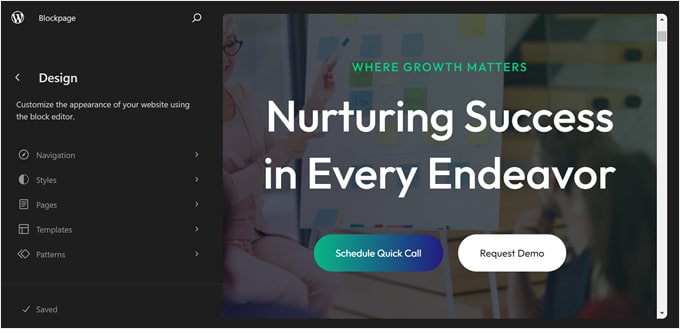
Tuttavia, molti utenti di WordPress li trovano limitanti, soprattutto in termini di opzioni di personalizzazione. Per questo motivo, ti consigliamo di utilizzare invece un plug-in per la creazione di pagine come SeedProd .
Tra tutti i plugin per la creazione di pagine che abbiamo provato, SeedProd era il più facile da usare e offriva ottime funzionalità per personalizzare il tuo sito. Puoi facilmente trascinare e rilasciare gli elementi nella tua pagina web e modificare ogni blocco o sezione della pagina.
Inoltre, SeedProd offre kit di modelli di temi WordPress di alta qualità per servizi di coaching, come questo per il life coaching :
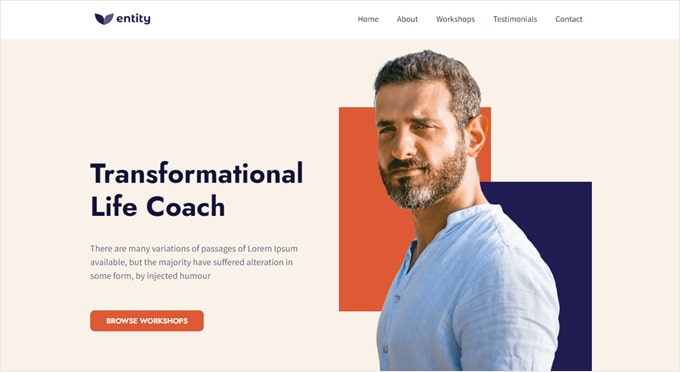
Come installare un modello di tema SeedProd
Per utilizzare un tema SeedProd, devi prima installare il plugin SeedProd. Per una guida passo passo, consulta il nostro articolo su come installare un plugin WordPress .
Nota: la versione gratuita di SeedProd è disponibile nella directory dei plugin di WordPress. Tuttavia, ti consigliamo di utilizzare la versione Pro perché puoi avere pieno accesso ai suoi modelli e alle funzionalità di creazione di temi.
Successivamente, assicurati di attivare la chiave di licenza SeedProd. Basta incollare la chiave di licenza dalla pagina del tuo account SeedProd e fare clic su “Verifica chiave”.

Una volta terminato, vai su SeedProd »Theme Builder dalla tua dashboard.
Quindi, fai clic su “Kit modelli tematici”.
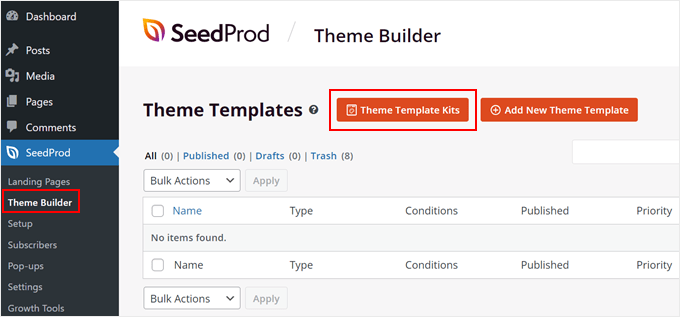
Ora cerca il modello di tema che meglio si adatta alle tue preferenze. Se inserisci il termine “coach” nella barra di ricerca, troverai diversi temi di siti Web di coaching tra cui scegliere.
Se hai deciso un tema specifico, passa semplicemente il mouse sul tema che ti piace e fai clic sul pulsante del segno di spunta arancione.
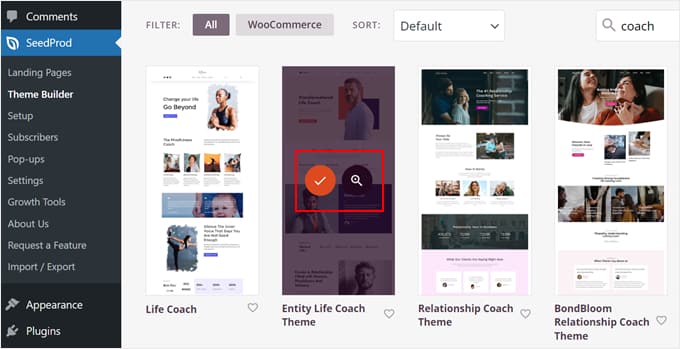
A questo punto, atterrerai nel generatore di pagine SeedProd.
Ci sono molte cose che puoi fare qui, come cambiare gli elementi all’interno del tema, aggiungere nuove sezioni e trascinare e rilasciare contenuti nella pagina.
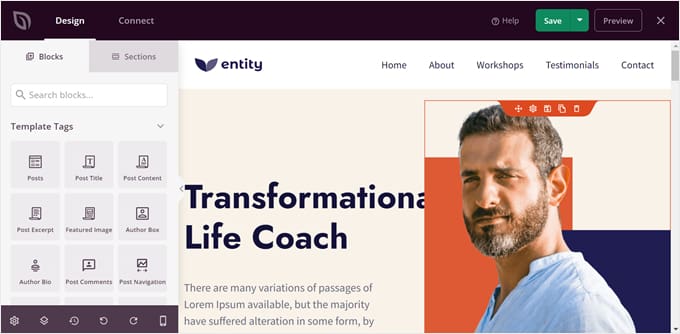
Per istruzioni dettagliate, ti consigliamo di consultare il nostro corso WPBeginner su come iniziare con SeedProd e la nostra guida per principianti su come personalizzare il tuo tema WordPress .
Passaggio 4: configura le tue pagine Web
Il prossimo passo è impostare le pagine del tuo sito web. Per ulteriori informazioni, puoi leggere come creare pagine personalizzate in WordPress nel nostro articolo.
Per un’attività di coaching online, ti consigliamo di avere almeno le seguenti pagine:
- Home page – È qui che la maggior parte degli utenti arriva per la prima volta sul tuo sito web, quindi è importante fare una forte impressione su questa pagina. Puoi leggere la nostra guida su come creare una home page personalizzata per ulteriori informazioni.
- Pagina Informazioni : in questa pagina è una buona idea spiegare di più sul tuo background e su ciò che ti rende qualificato per diventare un coach online nel tuo campo.
- Pagina dei contatti : questa pagina consente alle persone di contattarti facilmente e conoscere i tuoi servizi di coaching prima di iscriversi. Assicurati di aggiungere un modulo di contatto qui utilizzando un generatore di moduli facile da usare come WPForms .
- Pagina di prenotazione della consulenza gratuita – Questo è facoltativo, ma alcuni coach consentono agli utenti di prenotare una consulenza gratuita per aumentare le possibilità di ottenere clienti. Puoi aggiungere un modulo di prenotazione qui per rendere più semplice per i visitatori fissare un appuntamento.
- Pagina dei servizi di coaching : qui puoi fornire ulteriori informazioni sulle tue offerte di coaching, nonché sui livelli di abbonamento e sui vantaggi dei clienti. Sentiti libero di creare pagine secondarie per spiegare di più su ciascun programma e visualizzarle su una pagina principale per tutti i tuoi servizi.
Per conoscere le pagine indispensabili del tuo sito web, leggi la nostra guida sulle pagine importanti che ogni sito WordPress dovrebbe avere .
Passaggio 5: installa e configura il plugin MemberPress
Una volta impostate tutte le pagine, andiamo avanti e installiamo un plug-in per l’iscrizione al coaching sul tuo sito Web WordPress.
Un plug-in di abbonamento ti consente di impostare e gestire i servizi a pagamento e i livelli di abbonamento dei clienti. Inoltre, puoi limitare determinati tipi di contenuti solo al coaching dei clienti.
Dopo aver provato molti plugin per l’iscrizione, riteniamo che MemberPress sia l’opzione più semplice per i principianti. Il plugin è facile e veloce da configurare e offre un componente aggiuntivo CoachKit™ per creare la piattaforma di coaching online di cui hai bisogno.
Con questo componente aggiuntivo MemberPress , puoi creare programmi di coaching illimitati, impostare traguardi per i clienti per motivare il loro apprendimento e integrare il tuo sito web con Calendly per pianificare chiamate o sessioni di coaching offline con i clienti.
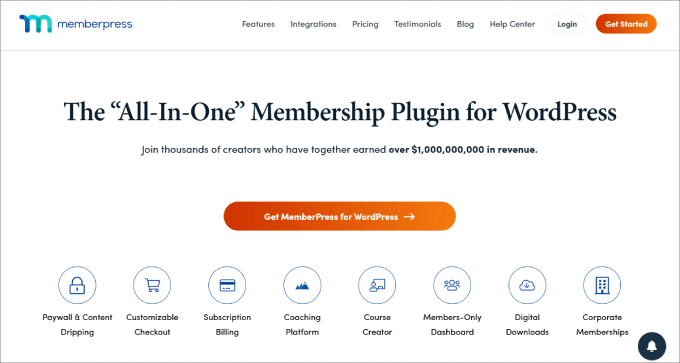
Per prima cosa, devi installare il plugin WordPress . Per questa guida utilizzeremo il piano Elite MemberPress perché è lì che è disponibile il componente aggiuntivo CoachKit.
Una volta installato e attivato il plugin, non dimenticare di attivare la tua licenza MemberPress. Basta andare su MemberPress »Impostazioni e inserire la chiave di licenza ove appropriato. Successivamente, fai clic su “Attiva chiave di licenza”.
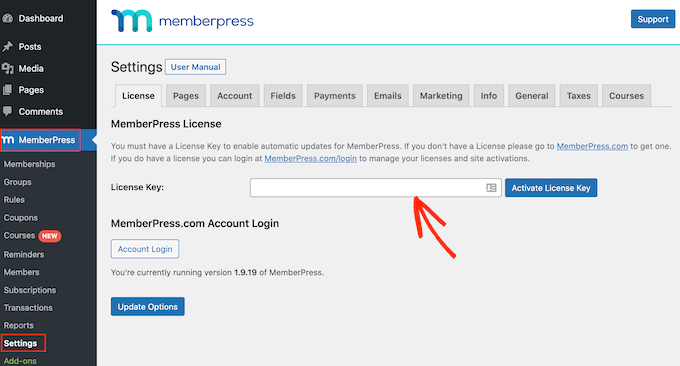
Abbiamo già una guida approfondita su come creare un sito di appartenenza . Ti guiderà attraverso passaggi importanti come l’impostazione dei metodi di pagamento e l’aggiunta di moduli di iscrizione.
Ma a scopo dimostrativo, ti mostreremo come creare un piano di abbonamento e limitarne il contenuto ai soli membri. Puoi ripetere questo passaggio per realizzare tutti i piani necessari.
Creazione di un piano di abbonamento
Per creare un piano di abbonamento, vai su MemberPress » Abbonamenti . Quindi, fai clic su “Aggiungi nuovo”.
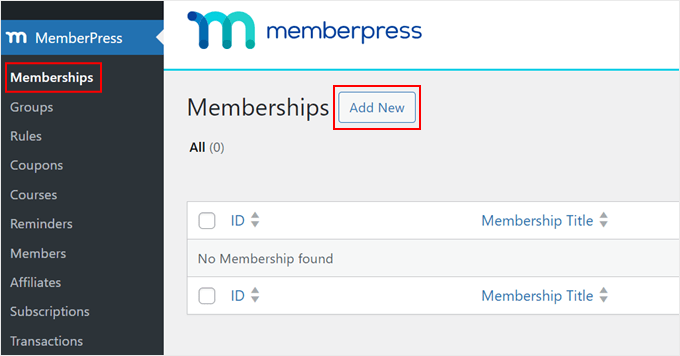
Ora arriverai alla pagina dell’editor del piano di abbonamento, che assomiglia all’editor classico di WordPress . In alto puoi dare un nome al tuo piano di abbonamento e un breve testo descrittivo per promuoverlo.
Nella sezione “Termini di abbonamento”, puoi aggiungere un prezzo, modificare il tipo di fatturazione da un tipo a ricorrente e modificare l’accesso da A vita a Con scadenza o Con scadenza fissa.
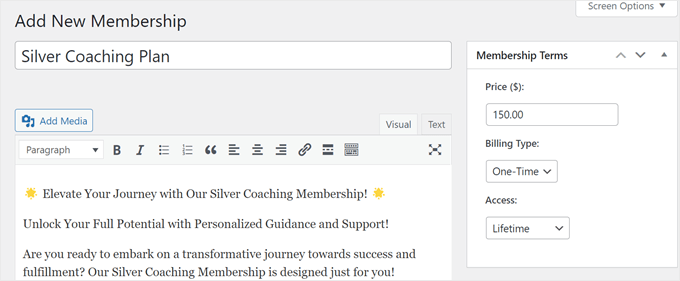
Successivamente, scorri verso il basso fino alla sezione Opzioni di abbonamento.
Nella scheda “Registrazione”, puoi personalizzare il testo del pulsante di registrazione, abilitare un messaggio di ringraziamento personalizzato , attivare un’e-mail di benvenuto per i nuovi utenti, personalizzare i metodi di pagamento e personalizzare i campi delle informazioni utente nel modulo di registrazione.
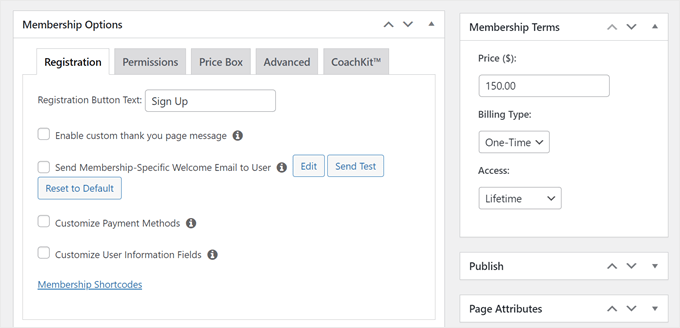
Passando alla scheda “Autorizzazioni”, puoi selezionare il tipo di utente che può acquistare il piano e creare un messaggio personalizzato di nessuna autorizzazione per gli utenti senza accesso autorizzato.
Dato che venderai questo piano di abbonamento a nuovi utenti, puoi semplicemente lasciare l’impostazione “Chi può acquistare questo abbonamento” su “Tutti”.
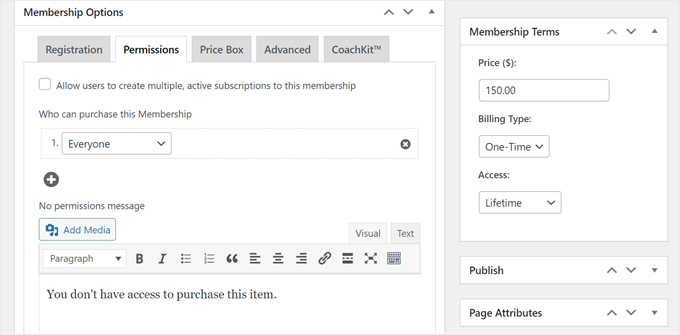
Andiamo alla scheda “Riquadro prezzi”, dove potrai personalizzare l’aspetto del riquadro dei prezzi del piano di abbonamento nella pagina dei prezzi in un secondo momento.
Sentiti libero di inserire un testo di intestazione, un testo di vantaggi, un testo di piè di pagina e un testo di pulsante per rendere il tuo piano di abbonamento più attraente.
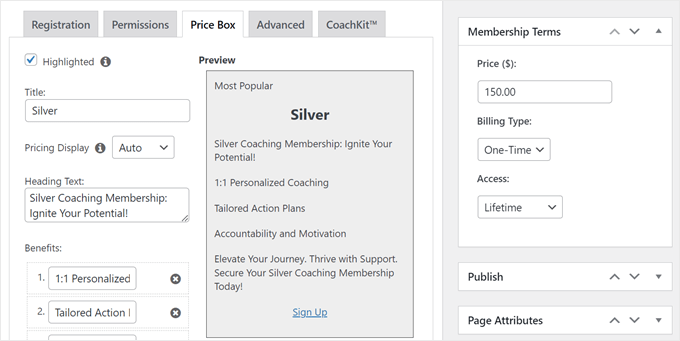
Una volta che sei soddisfatto del piano di abbonamento, vai avanti e fai clic su “Pubblica” per rendere attivo il piano di abbonamento.
Limitazione dei contenuti in base all’appartenenza
Ora creiamo regole per limitare i contenuti in base ai livelli di abbonamento. Innanzitutto, vai su MemberPress » Regole e fai clic sul pulsante “Aggiungi nuovo”.
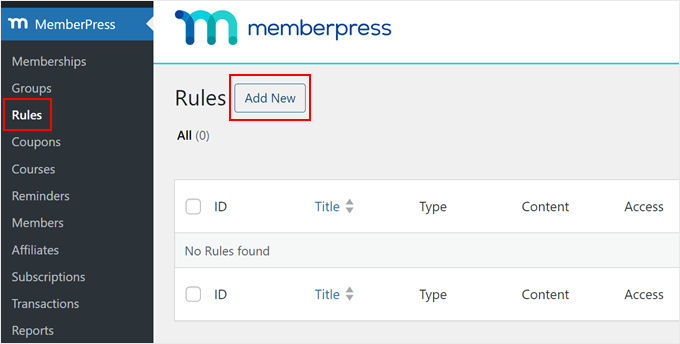
Nella pagina dell’editor delle regole, puoi scegliere quale tipo di contenuto sarà accessibile a determinati livelli di abbonamento.
In questo esempio, abbiamo impostato che tutte le pagine o i post classificati come “Premium” saranno disponibili per le persone con l’abbonamento al Piano di Coaching Silver. Sentiti libero di aggiungere tutte le condizioni di accesso necessarie.
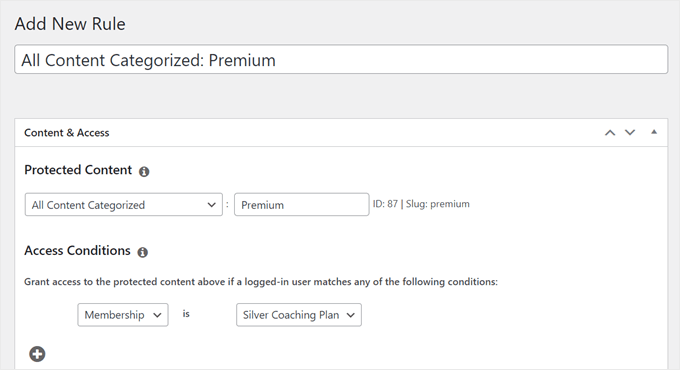
Scendendo verso il basso, puoi abilitare la funzionalità Drip o Expiration.
Con contenuto drip significa che tutto il contenuto sarà disponibile gradualmente anziché tutto in una volta. Nel frattempo, la scadenza significa che il contenuto non sarà più disponibile dopo un certo periodo di tempo.
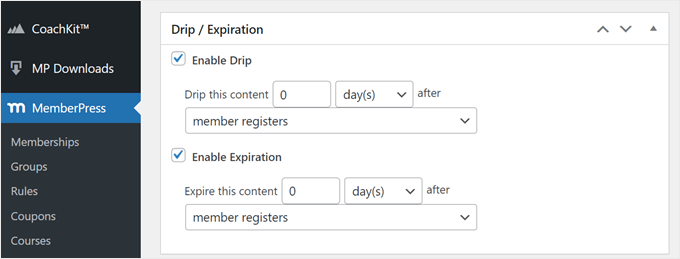
Queste funzionalità possono rendere il tuo programma di abbonamento più coinvolgente e incoraggiare gli utenti a leggere tutti i tuoi contenuti prima che diventino non disponibili.
Una volta completate le impostazioni della regola, puoi scorrere verso l’alto e fare clic su “Salva regola” per implementare la nuova regola.
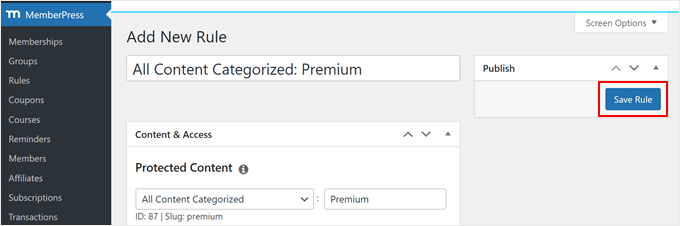
Per ulteriori informazioni sulla creazione di un sito di appartenenza, consulta i seguenti articoli:
Passaggio 6: configura il componente aggiuntivo CoachKit™
Ora configuriamo CoachKit™. Tutto quello che devi fare è andare su MemberPress »Componenti aggiuntivi . Quindi, individua il componente aggiuntivo CoachKit™ e fai clic sul pulsante “Installa componente aggiuntivo”.
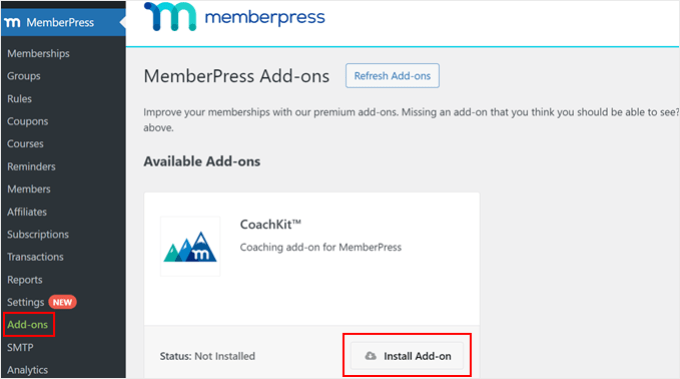
Dopo averlo fatto, vai su MemberPress »Impostazioni e vai alla scheda “Pagine”.
Per impostazione predefinita, MemberPress creerà una pagina di coaching per te, dove gestirai i tuoi clienti e monitorerai i loro progressi. Tuttavia, se desideri utilizzare una pagina esistente diversa, puoi farlo.
Oppure puoi scegliere “Crea automaticamente nuova pagina” per consentire al plug-in di impostare automaticamente una nuova pagina.
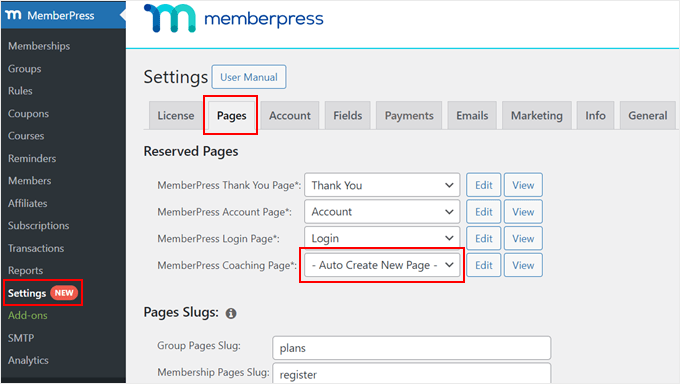
Ora passiamo alla scheda “CoachKit™”. Qui puoi scegliere di abilitare la funzione di chat dal vivo per parlare direttamente con i tuoi clienti direttamente sul tuo sito di abbonamento.
Ti consigliamo di attivare questa funzione in modo che i tuoi clienti possano fare tutto ciò che riguarda il tuo programma di coaching in un unico posto.
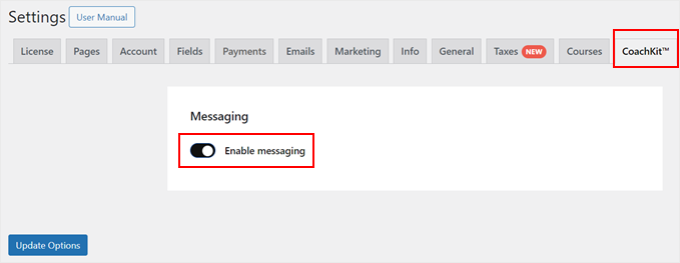
Un’altra scheda che dovresti visitare è “ReadyLaunch™”.
Quello che vuoi fare qui è caricare un logo per la tua attività , scegliere un colore per il marchio e assicurarti che il modello Coaching Pro Mode sia abilitato.
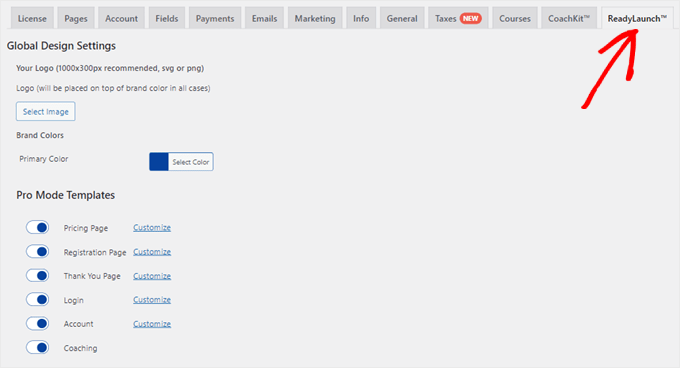
Per impostazione predefinita, MemberPress utilizzerà il modello Modalità Pro per tutte le pagine di iscrizione.
Ecco come appare la pagina Coaching:
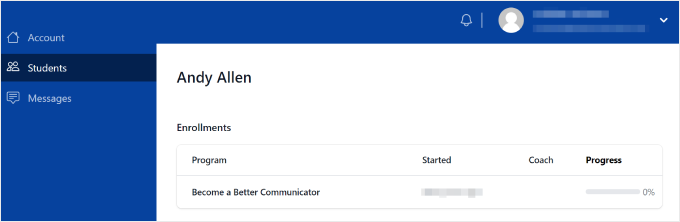
Puoi anche accedere alla funzione di messaggistica dalla pagina Coaching.
Ecco come appare la funzione quando inizi una nuova conversazione. Se necessario è anche possibile inserire allegati.
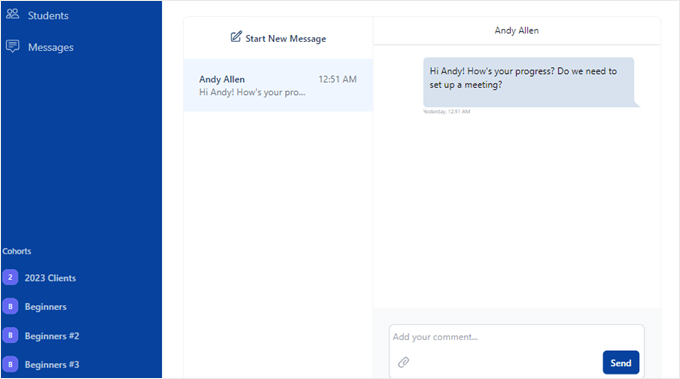
Una volta che sei soddisfatto di tutte le impostazioni, scorri la pagina verso il basso.
Successivamente, fai clic su “Opzioni di aggiornamento”.
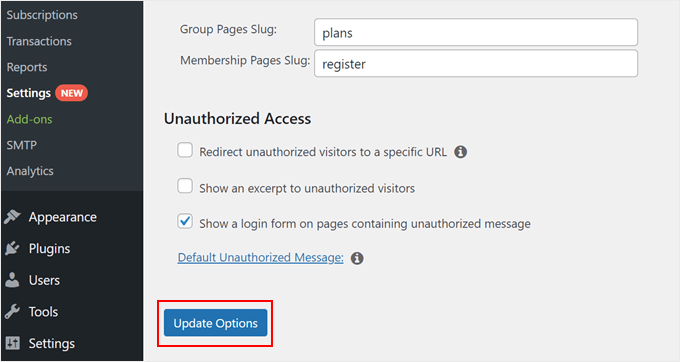
Passaggio 7: crea i tuoi programmi di coaching
In questa fase, puoi creare un programma di coaching per i tuoi piani di abbonamento. Dovrai andare su CoachKit™ »Programmi .
Quindi, fai semplicemente clic su “Aggiungi nuovo post” per creare un nuovo programma di coaching.
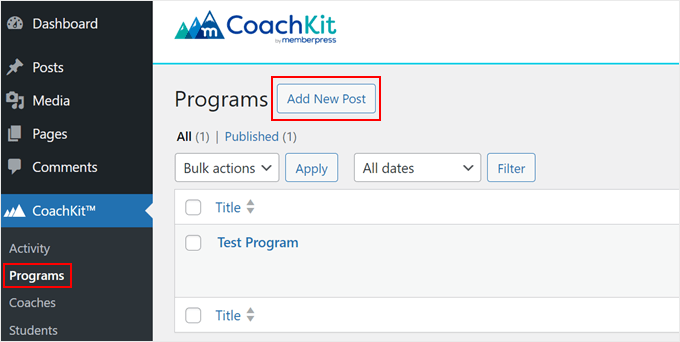
Innanzitutto, diamo un titolo al tuo nuovo programma.
Successivamente, puoi impostare alcuni traguardi e/o abitudini per il programma.
Un traguardo è un obiettivo limitato nel tempo per monitorare i progressi del tuo cliente. Puoi aggiungere tutti i traguardi che desideri e impostare le date di scadenza in base alle quali i clienti dovrebbero raggiungerli.
Per aggiungerne uno, fai clic su “+ Nuovo traguardo”.
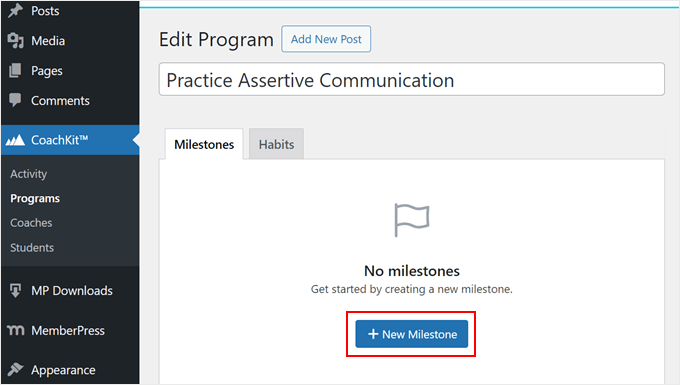
Ora vai avanti e inserisci un nome obiettivo e una data di scadenza per l’obiettivo dopo l’avvio del programma.
Puoi anche selezionare la casella “Check In” per aggiungere una domanda per verificare con i tuoi clienti.
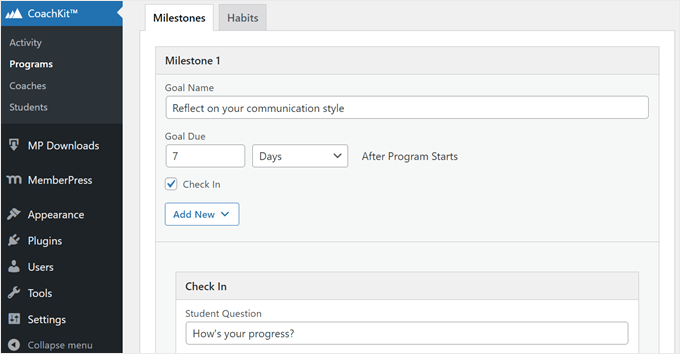
Suggerimento avanzato: consigliamo inoltre di installare i componenti aggiuntivi Download e Corsi per aggiungere file e corsi scaricabili a Milestones. Per ulteriori informazioni sulla loro configurazione, consulta queste guide:
D’altro canto, le Abitudini sono attività regolari e puoi utilizzarle per motivare i clienti a sviluppare una nuova abitudine.
Per creare una nuova abitudine, passa alla scheda “Abitudini” e fai clic su “+ Nuova abitudine”.
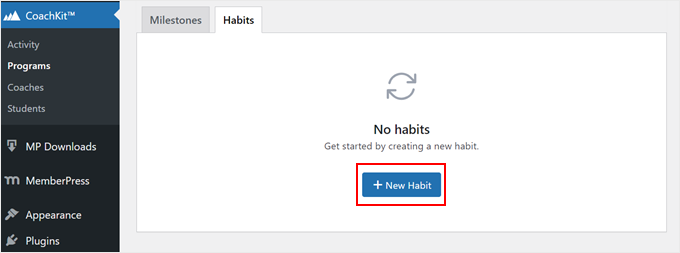
Ora dai un nome alla tua nuova abitudine e scegli la frequenza con cui eseguirla.
Analogamente a Milestones, puoi abilitare una domanda di check-in anche per Habits.
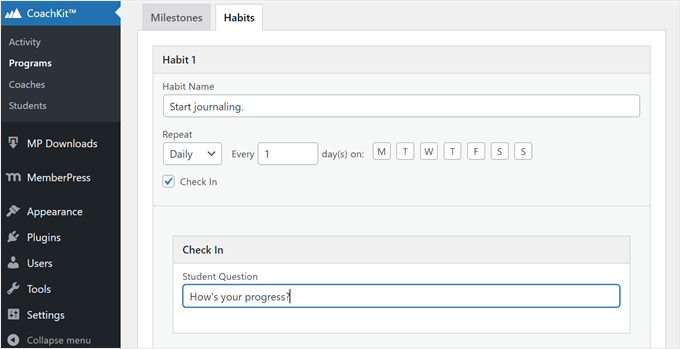
Puoi impostare tutti i traguardi e le abitudini necessari per il tuo programma di coaching.
Una volta che sei soddisfatto dei traguardi e delle abitudini, vai alla sezione “Coorti”. Successivamente, fai clic su “Nuova coorte”.
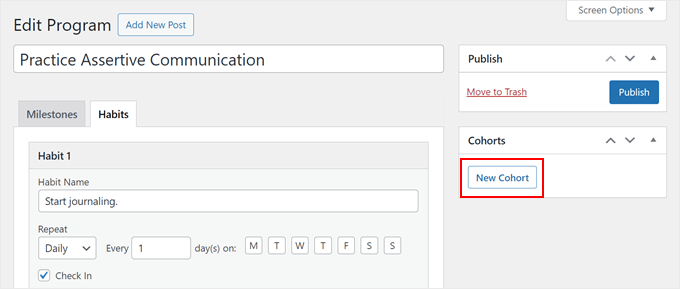
Una Coorte è fondamentalmente un gruppo di studenti iscritti al tuo programma di coaching, simile a una classe in una scuola.
Il motivo per cui i tuoi clienti sono organizzati in coorti è limitare il numero di persone che possono iscriversi a un singolo programma. In questo modo, tu o il tuo team di allenatori non sarete sopraffatti.
Nel popup Coorte puoi nominare la tua coorte, limitare il numero di studenti che possono iscriversi al programma e assegnare un coach.
Oltre a ciò, puoi selezionare se lo studente può iniziare il programma ogni volta che si iscrive (Dinamico) o ad una data di inizio e fine fissa (Fisso).
Puoi anche scegliere di rendere lo stato del programma aperto o chiuso per l’iscrizione.
Se scegli il tipo Dinamico, ti consigliamo di impostare lo stato su “Chiuso” finché non sei assolutamente pronto per eseguire il programma. Altrimenti non potrai apportare modifiche al programma mentre è già in corso.
Dopo aver configurato tutte le impostazioni di Coorte, fai clic su “Salva”.
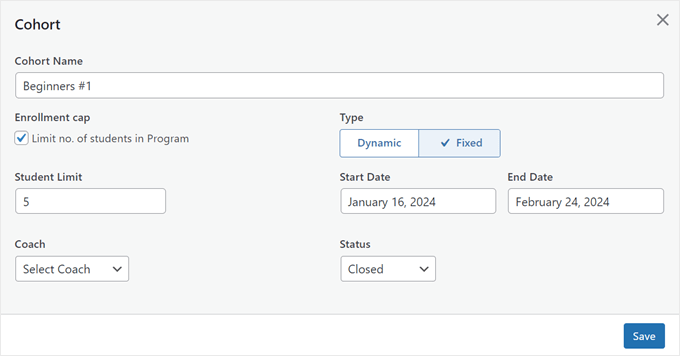
Dopo averlo fatto, puoi rendere disponibile il nuovo programma di coaching.
Per fare ciò, è sufficiente fare clic sul pulsante “Pubblica”.
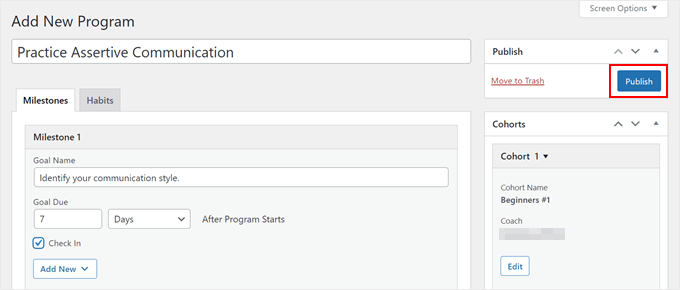
Quello che vuoi fare ora è aggiungere il tuo programma di coaching a un piano di abbonamento.
Vai su MemberPress »Abbonamenti dalla dashboard e seleziona il piano appena creato facendo clic sul collegamento “Modifica” sotto di esso.
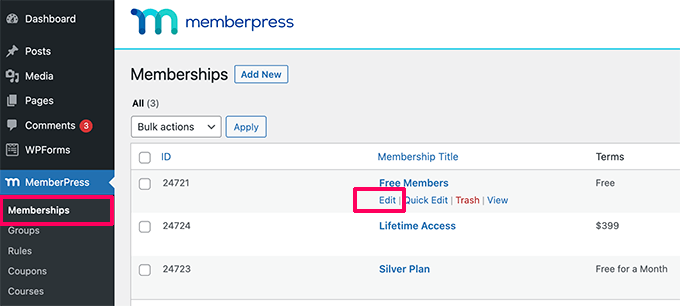
Una volta che ti trovi nella nuova pagina di iscrizione, scorri verso il basso fino alla sezione “Opzioni di iscrizione” e passa alla scheda “CoachKit™”.
Nel menu a discesa, devi selezionare quali programmi di coaching desideri che questo piano di abbonamento abbia. Puoi anche abilitare la funzione di messaggistica per consentire loro di contattarti direttamente.
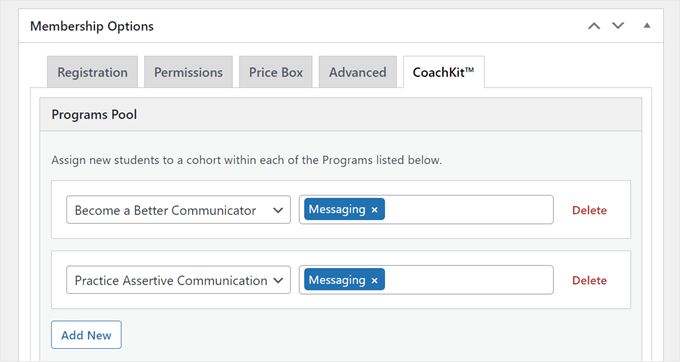
E questo è tutto! Ora puoi sentirti libero di creare tutti i programmi di coaching e/o piani di abbonamento necessari.
Passaggio 8: seleziona una piattaforma di videoconferenza
Ciò che rende il coaching diverso dall’insegnamento è che dovrai offrire una linea di comunicazione diretta affinché i clienti possano contattarti. Per questo motivo, avrai bisogno di un software di chat video per raggiungere i tuoi membri.
Ti consigliamo di utilizzare Nextiva , che è uno dei migliori servizi telefonici aziendali sul mercato. Il loro software di chat video è completamente basato su cloud, quindi la qualità audio e video è incredibilmente elevata, con pochi o nessun problema tecnico.
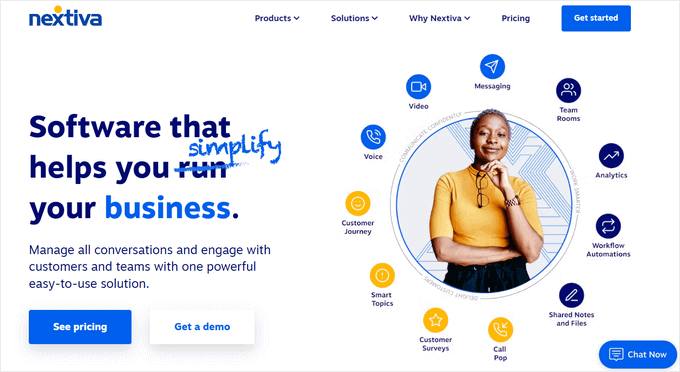
In alternativa, puoi utilizzare opzioni popolari come Zoom e Google Meet.
Per saperne di più sui due software, consulta il nostro articolo su Google Meet vs Zoom: quale è meglio per il tuo business .
Passaggio 9: crea account di social media professionali
Per raggiungere il maggior numero possibile di potenziali clienti, dovresti creare account di social media professionali per la tua attività di coaching. In genere, per iniziare avrai bisogno di un account Facebook, Instagram e X/Twitter.
Ma se gestisci un servizio di coaching aziendale, ti consigliamo anche di creare un account LinkedIn per trovare clienti aziendali.
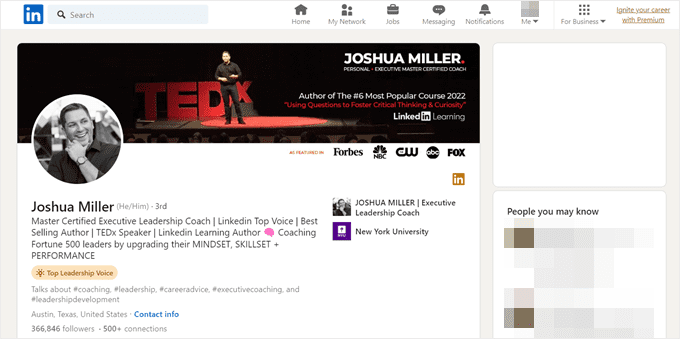
A seconda della tua nicchia e dei tuoi dati demografici, potresti anche voler creare un account TikTok.
Molti coach di stile di vita, benessere e salute utilizzano questa piattaforma per creare contenuti con suggerimenti e trucchi e raggiungere il loro pubblico target.

Dopo aver configurato le tue piattaforme di social media, puoi:
Passaggio 10: promuovi i tuoi servizi di coaching online
Infine, avrai bisogno di un modo per attirare più visitatori sul tuo sito web e convincerli a iscriversi ai tuoi servizi di coaching online. Ecco alcune strategie di marketing che puoi utilizzare:
Con una solida strategia di marketing, puoi gestire un’attività di coaching di successo che risuona con i clienti e ha un impatto duraturo.
Domande frequenti sull’avvio di un’attività di coaching online
Rispondiamo ad alcune domande frequenti sulla gestione di un’attività di coaching online.
Il coaching online è redditizio?
Sì, il coaching online può essere redditizio. Molti personaggi pubblici come Tony Robbins hanno gestito un’attività di coaching online di successo che guadagna migliaia di dollari. Naturalmente, il potenziale di profitto dipende da vari fattori, come la tua esperienza e la tua nicchia.
Quanto costa avviare un’attività di coaching online?
I costi di avvio possono variare notevolmente. Come minimo, potresti aver bisogno di un sito web, una piattaforma di abbonamento e spese di marketing, che possono ammontare a un totale compreso tra $ 200 e $ 1000 all’anno. Puoi leggere ulteriori informazioni al riguardo nel nostro articolo su quanto costa avviare un sito ad abbonamento .
Quali sono i vantaggi del coaching online?
Il coaching online offre flessibilità sia ai coach che ai clienti, consentendoti di svolgere sessioni da qualsiasi luogo e ridurre i costi operativi. Puoi anche entrare in contatto con clienti a livello globale, espandendo la tua portata oltre il luogo in cui ti trovi.
Ci auguriamo che questo articolo ti abbia aiutato a imparare ad avviare un’attività di coaching online. Potresti anche voler dare un’occhiata ai nostri suggerimenti e trucchi per far crescere il tuo business online e al nostro elenco delle migliori piattaforme di corsi online .
Se ti è piaciuto questo articolo, iscriviti al nostro canale YouTube per i tutorial video di WordPress. Potete trovarci anche su Twitter e Facebook .